Открытый инструмент визуализации окна
wvtool(WindowVector)
wvtool(WindowVector1,...,WindowVectorN)
H = wvtool(...)
wvtool( открывает Инструмент Визуализации Окна (WVTool) со временем и графиками частотного диапазона вектора окна, заданного в WindowVector)WindowVector. WindowVector должен быть строкой с действительным знаком или вектор-столбцом. По умолчанию график частотного диапазона является значением, в квадрате из преобразования Фурье вектора окна в децибелах (дБ). Можно сгенерировать векторы окна для многих общих функций окна с помощью программного обеспечения Signal Processing Toolbox™. Смотрите window для списка поддерживаемых функций окна.
wvtool( открывает WVTool со временем и графиками частотного диапазона векторов окна, заданных в WindowVector1,...,WindowVectorN)WindowVector1, …, WindowVectorN.
H = wvtool(...) возвращает указатель фигуры, H.
Связанный инструмент, Window Designer, доступен для разработки и анализа окон.
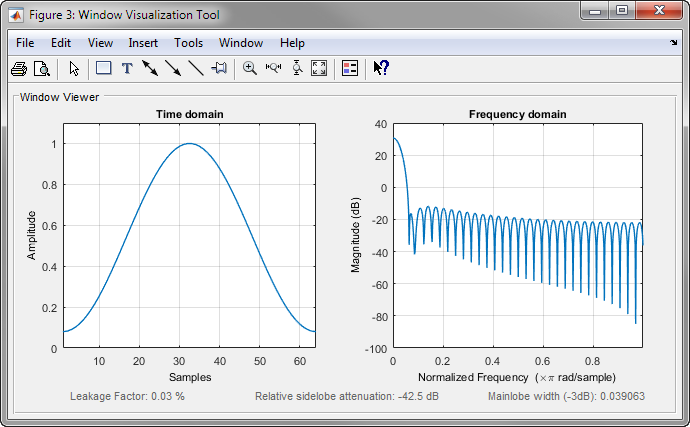
Если при запуске WVTool от Filter Designer, значок Add/Replace, который управляет, как новые окна добавляются от Filter Designer, появляется на панели инструментов.
В дополнение к обычным элементам меню wvtool содержит их wvtool специфичные команды меню:
Меню File:
Export — Экспортирует отображенный график (графики) в графический файл.
Меню Edit:
Copy figure — Копирует отображенный график (графики) в буфер обмена (доступный только на платформах Windows).
Copy options — Отображает диалоговое окно Preferences (доступный только на платформах Windows).
Figure, Axes и Current Object Properties — Отображает Property Editor.
Меню View:
Time domain — Проверяйте, чтобы показать график области времени.
Frequency domain — Проверяйте, чтобы показать график частотного диапазона.
Легенда Переключается легенда имени окна на и прочь. Эта опция также доступна с кнопкой на панели инструментов Legend.
Аналитические Параметры — Средства управления параметры графика ответа, включая число точек, область значений, x-и модули оси Y, частоту дискретизации и нормированное значение.
Можно также получить доступ к Аналитическим Параметрам путем щелчка правой кнопкой по метке оси X графика в панели Средства просмотра Окна.
Меню Insert:
Вы используете меню Insert, чтобы добавить метки, заголовки, стрелки, строки, текст и оси к вашим графикам.
Меню Tools:
Edit Plot — Включает режим редактирования графика
Zoom In — Увеличивает масштаб и вдоль x-и вдоль осей Y.
Zoom X — Увеличивает масштаб вдоль оси X только. Перетащите мышь в направлении X, чтобы выбрать область изменения масштаба.
Zoom Y — Увеличивает масштаб вдоль оси Y только. Перетащите мышь в направлении Y, чтобы выбрать область изменения масштаба.
Full View — Возвращается к полному представлению.